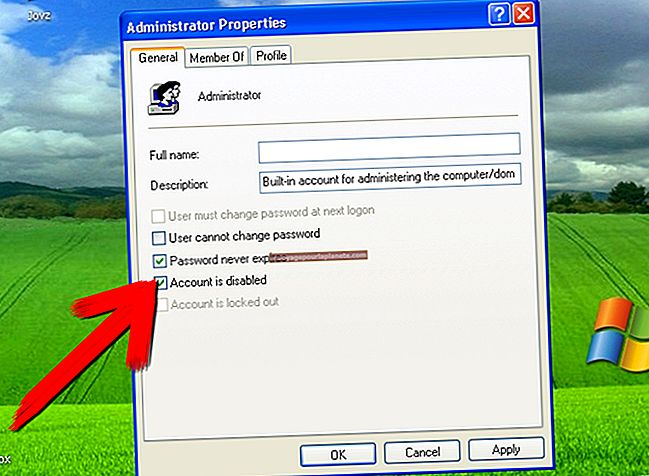Com convertir Netscape Mail a Microsoft Mail
Microsoft Outlook ofereix diverses eines, incloses l’organització del correu electrònic, un calendari ric en funcions i la gestió de contactes, que poden ser beneficioses per a la vostra petita empresa. Si actualment utilitzeu Netscape com a proveïdor de correu electrònic, convertir el vostre compte de Netscape de manera que pugueu accedir-hi a l'Outlook 2010 és senzill i implica configurar la configuració a la finestra Configuració del compte d'Outlook.
Configuració del compte de Microsoft Outlook
Si el diàleg Configuració del compte s'inicia automàticament o no depèn de si ja hi heu configurat un compte de correu electrònic. Inicieu Microsoft Outlook. Si la funció de configuració automàtica del compte s'inicia automàticament, podeu continuar amb la configuració de Netscape Mail. Si no, podeu iniciar-lo manualment. Aneu a la pestanya "Fitxer" i feu clic a "Configuració del compte" a la dreta de la pestanya Informació. Seleccioneu "Configuració del compte" al menú desplegable. Assegureu-vos que sou a la pestanya Correu electrònic del quadre de diàleg Configuració del compte i feu clic al botó "Nou" a sobre de la llista de comptes de correu electrònic actuals.
Configuració automàtica
Per estalviar temps, podeu provar la configuració automàtica del compte d'Outlook, que us cercarà la configuració de Netscape. Seleccioneu "Compte de correu electrònic" a la finestra Configuració del compte i feu clic a "Següent". Trieu "Compte de correu electrònic" i introduïu el vostre nom, completeu l'adreça de correu electrònic de Netscape (com ara "[email protected]") i la contrasenya. Feu clic a "Següent" i espereu mentre l'Outlook intenta trobar la vostra configuració. Si té èxit, podeu acabar la configuració i començar a utilitzar el vostre compte. Si no, utilitzeu el procés de configuració manual per moure el correu electrònic de Netscape a l'Outlook.
Configuració manual
Si introduïu la configuració manualment, assegureu-vos que el vostre compte de Netscape està configurat correctament. Marqueu la casella de selecció "Configura manualment la configuració del servidor" i feu clic a "Següent". Trieu "Correu electrònic d'Internet" i feu clic a "Següent". Escriviu el vostre nom al quadre El vostre nom. Pot ser el nom de la vostra empresa, el vostre nom o el vostre nom complet, en funció del que vulgueu que vegin els destinataris del correu electrònic. Seleccioneu "POP3" al quadre Tipus de compte. Escriviu "POP3.ISP.NETSCAPE.COM" al quadre Servidor de correu entrant i, a continuació, escriviu "SMTP.ISP.NETSCAPE.COM" al quadre Servidor de correu sortint (ometeu les cometes). Introduïu l'adreça completa de Netscape al quadre Adreça electrònica, introduïu la contrasenya en línia de Netscape al quadre Contrasenya i marqueu la casella de selecció "Recorda la contrasenya". Feu clic a "Següent".
Feu que Netscape sigui el predeterminat
Si teniu diversos comptes de correu electrònic configurats al Microsoft Outlook, el compte predeterminat sempre s’obrirà quan feu clic a un enllaç de correu electrònic d’un lloc web o, en cas contrari, intenteu utilitzar l’Outlook automàticament. Per configurar el vostre compte de Netscape com a predeterminat, aneu a la pestanya "Fitxer", feu clic a "Configuració del compte" i trieu "Configuració del compte". Feu clic al vostre compte de correu electrònic de Netscape a la llista de noms. Feu clic al botó "Estableix com a predeterminat" a la barra d'eines just a sobre de la llista de comptes de correu electrònic. Tanqueu la finestra per desar els canvis.